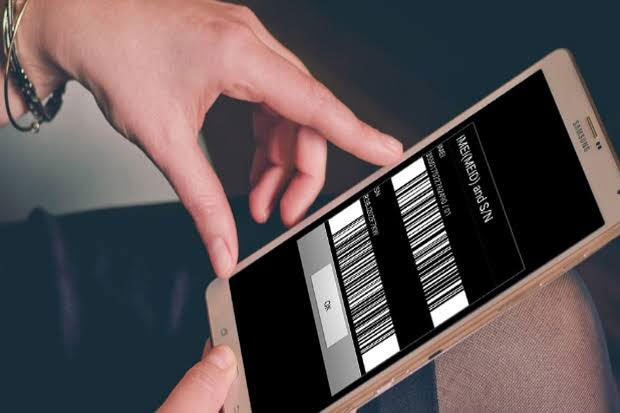JAKARTA – Ada beberapa cara memindai kode QR menggunakan Samsung. Beberapa cara ini perlu Anda ketahui agar Anda bisa memaksimalkan berbagai fitur yang ada di perangkat Anda.
Saat ini kode QR (Quick Response) banyak digunakan untuk menyimpan informasi penting seperti kupon diskon, file dan link terkait berbagai produk.
Itu sebabnya banyak smartphone atau ponsel yang dilengkapi dengan kemampuan memindai kode QR. Oleh karena itu, pengguna tidak perlu lagi repot mengunduh aplikasi tambahan.
Salah satu produsen ponsel yang membekali produknya dengan teknologi pemindaian kode QR adalah Samsung. Pengguna Samsung kini dapat memindai kode QR hanya dengan menggunakan beberapa fitur HP4. Cara memindai kode QR menggunakan Samsung1. Gunakan pemindai QR – geser ke bawah untuk membuka pengaturan cepat
– Pilih “Pemindai QR”
– Nantinya pengguna akan diarahkan langsung ke kamera yang dapat memindai kode QR2. Menggunakan Bixby Vision
– Buka aplikasi kamera
– Pilih “Lainnya” dan klik “Bixby Vision
– Klik “Izinkan” jika ada pop-up yang muncul
– Jika sudah, kamera ponsel dapat memindai kode QR dengan mengklik “Go”.
3. Menggunakan Internet Samsung
– Buka menu web Samsung
– Klik pada titik tiga yang terletak di pojok kanan bawah
– Pilih opsi “Pengaturan”.
– Pilih opsi “Fitur Berguna”.
– Aktifkan “Pembaca Kode QR”
– Kembali ke menu utama dan klik “Link URL”
– Pilih ikon “Kode QR”.
– Pilih “Aktifkan”
– Nantinya kode QR akan terdeteksi di ponsel Samsung4. Menggunakan aplikasi Galeri Samsung
– Setelah Anda memindai kode QR, buka galeri
– Pilih “Tangkapan Layar Kode QR”
– Selanjutnya, pilih tombol “Bixby Vision”.
– Nantinya gambar yang ada dengan kode QR akan langsung dipindai menggunakan Bixby Vision
Itulah empat cara scan kode QR menggunakan Samsung yang mudah dilakukan tanpa memerlukan aplikasi tambahan.